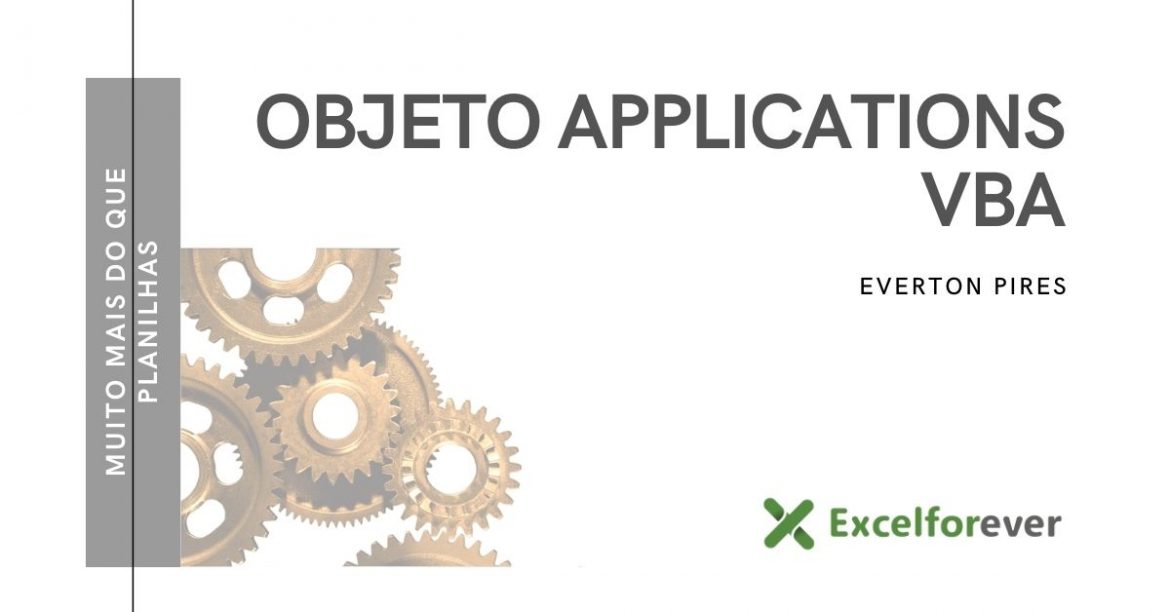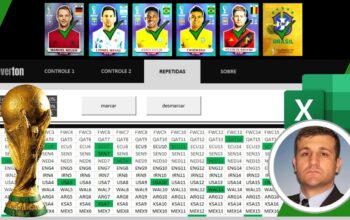Veja neste artigo tudo sobre o objeto application no Visual basic for Applications, para ações que interagem no ambiente geral do Excel.
Os objetos são muito importantes no entendimento da programação em VBA, pois a todo momento o usuário está manipulando algum tipo de objeto.
É muito relevante entender a ordem de objetos para o perfeito desenvolvimento dos códigos, e o primeiro e mais amplo é exatamente o objeto Application.
O objeto application interage no Excel como um todo, como a retirada de elementos visuais da pasta, fechar a pasta, pedir o nome de uma pasta ou planilha e outros.
Depois do objeto application temos o Workbook que afeta diretamente a pasta de trabalho, temos também o objeto worksheet que interage com as planilhas da pasta de trabalho, o objeto range para interação com células e objetos menores que interagem com imagens, gráficos e outros.
Sabendo a função correta do objeto application podemos ver alguns exemplos de códigos deste objeto que permite interações muito interessantes no VBA.
Application.ActiveWorkbook.Name
Este código do objeto application retorna no nome da pasta de trabalho ativa, e pode ser bastante útil com interações com a função msgbox.
Application.ActiveSheet.Name
Muito parecido com o anterior, activesheet.name retorna o nome da planilha ativa.
Application.Quit
Este é um tipo de aplicação utilizada quando queremos programar que a pasta de trabalho feche automaticamente ao término de determinada rotina.
Application.Interactive = True
O código application.interactive = true desabilita todas as operações de determinada pasta de trabalho, desta forma tenha sempre muito cuidado ao utilizar esta interação.
Desabilitar elementos visuais
Veja agora alguns códigos do objeto application que permitem desabilitar alguns elementos da tela do Excel como barra de rolagem, de status, de títulos e outros.
Application.DisplayFullScreen = True
O objeto application com o método displayfullscreen permite retirar alguns elementos e deixar o Excel com a tela mais limpa, porém não deixa a tela tão limpa assim.
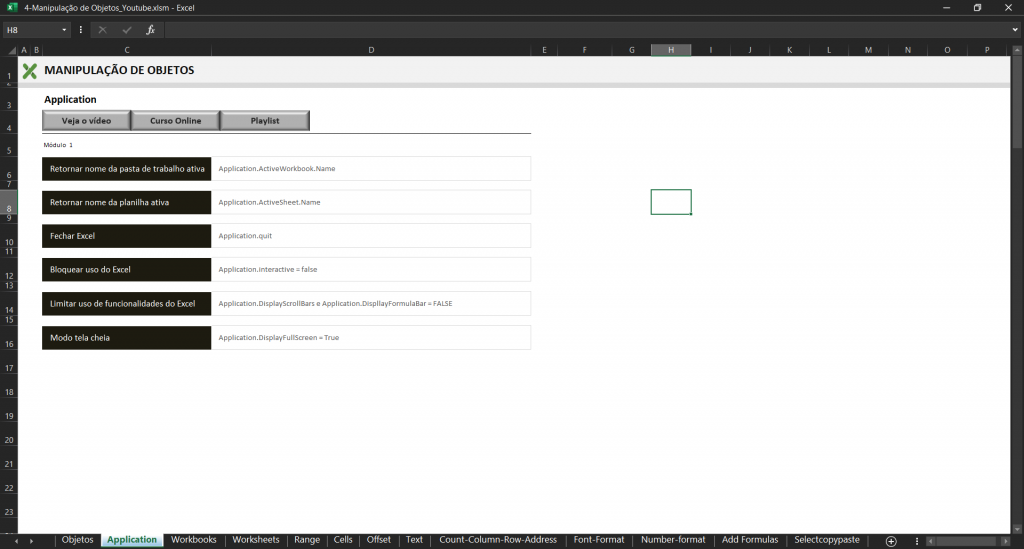
Caso o usuário queira a tela ainda mais limpa será preciso utilizar alguns códigos para fazer este trabalho individualmente.
Application.DisplayScrollBars = False
Este código permite ocultar ou reexibir as duas barras de rolagens de uma vez, e esta definição se dá pelo nome aplicado na propriedade true ou false.
DisplayHorizontalScrollBar = False
Também é possível retirar somente a barra de rolagem horizontal da tela, e neste caso basta utilizar o código ativa com a propriedade true.
DisplayVerticalScrollBar = False
Da mesma forma que podemos retirar a barra horizontal também é possível retirar a barra vertical.
Application.DisplayFormulaBar = False
Para interagir com a barra de fórmulas será preciso utilizar o objeto application com o método displayformulabar.
Application.DisplayStatusBar = False
O VBA também permite interação com a barra de status, e neste caso utilize o código acima.
Veja como ficaria uma planilha ativando todos estes códigos simultaneamente, a tela pode ficar totalmente limpa para determinado projeto no Excel.
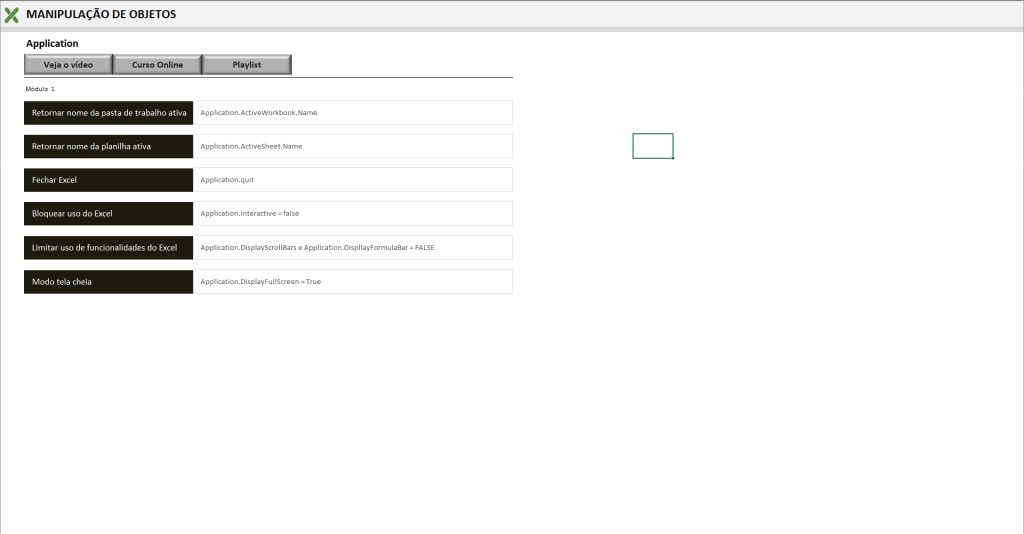
Note que a tela do Excel fica parecida com um sistema, e muitos usuários utilizam este código para realizar esta interação.
Ainda tem dúvidas como utilizar os códigos do objeto application no Visual Basic for Applications? Veja como utilizar os códigos pelo nosso vídeo do Canal ExcelForever no Youtube:
Conheça o Curso de VBA do Básico ao Avançado ExcelForever, já são milhares de alunos matriculados, ótimas classificações, treinamento prático e repleto de casos reais. Saiba mais.
Espero que tenha gostado do artigo e seja muito útil, grande abraço e sucesso!